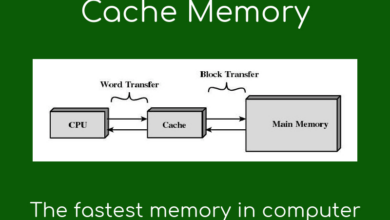آموزش بالا بردن سرعت اینترنت با جلوگیری از اجرای سرویس svchost
آموزش بالا بردن سرعت اینترنت با جلوگیری از اجرای سرویس svchost
سرویس svchost یکی از فرآیندهای کلیدی در سیستمعامل ویندوز است که وظیفه اجرای سرویسهای مختلف را بر عهده دارد. با این حال، در برخی مواقع ممکن است این سرویس باعث کاهش سرعت اینترنت شما شود. در این مقاله، به بررسی روشهای جلوگیری از اجرای بیمورد این سرویس و در نتیجه افزایش سرعت اینترنت خواهیم پرداخت.
۱. شناخت سرویس svchost
svchost.exe (Service Host) یک پروسهی عمومی است که در ویندوز اجرا میشود و به عنوان محلی برای چندین سرویس مختلف عمل میکند. این سرویسها ممکن است شامل خدمات شبکه، بهروزرسانی ویندوز و دیگر خدمات پسزمینه باشند. اگر svchost به درستی مدیریت نشود، میتواند منجر به کاهش سرعت اینترنت و عملکرد کلی سیستم شود.
۲. شناسایی فرآیندهای مرتبط با svchost
برای جلوگیری از تأثیر منفی svchost بر سرعت اینترنت، ابتدا باید فرآیندهای مرتبط با آن را شناسایی کنید:
مدیریت تسک (Task Manager): با فشار دادن کلیدهای Ctrl + Shift + Esc، مدیریت تسک را باز کنید.
پروسهها: به تب “Details” بروید و به دنبال svchost.exe بگردید.
شناسایی خدمات: با کلیک راست روی هر svchost.exe و انتخاب “Go to Service(s)”، میتوانید ببینید که کدام خدمات در حال اجرا هستند.
۳. غیرفعال کردن خدمات غیرضروری
پس از شناسایی خدمات مرتبط با svchost، میتوانید خدمات غیرضروری را غیرفعال کنید:
خدمات ویندوز (Services): با وارد کردن services.msc در نوار جستجوی ویندوز، لیست خدمات را باز کنید.
غیرفعال کردن خدمات: خدماتی را که به آنها نیازی ندارید (مانند خدمات بهروزرسانی ویندوز) پیدا کنید و آنها را با کلیک راست و انتخاب “Stop” غیرفعال کنید.
۴. بهروزرسانی درایورها و ویندوز
بهروزرسانی منظم درایورها و خود ویندوز میتواند به بهبود عملکرد سیستم و کاهش بار روی svchost کمک کند:
بهروزرسانی درایور: به وبسایت سازنده سختافزار خود مراجعه کرده و درایورهای شبکه را بهروز کنید.
بهروزرسانی ویندوز: با رفتن به تنظیمات و بررسی بهروزرسانیهای ویندوز، از وجود آخرین نسخهها اطمینان حاصل کنید.
۵. استفاده از نرمافزارهای بهینهسازی
استفاده از نرمافزارهای بهینهسازی میتواند به شما کمک کند تا عملکرد سیستم را بهبود ببخشید و سرعت اینترنت را افزایش دهید. برخی از این نرمافزارها قابلیت شناسایی و غیرفعال کردن خدمات غیرضروری را دارند.
۶. پایش مصرف منابع
پایش مصرف منابع سیستم نیز میتواند به شما کمک کند تا فرآیندهای سنگین و غیرضروری را شناسایی کنید:
نرمافزارهای پایش: از نرمافزارهایی مانند Resource Monitor یا Process Explorer برای پایش استفاده از منابع سیستم بهره ببرید.
شناسایی مصرف بالا: فرآیندهایی که بار زیادی بر روی CPU یا RAM دارند را شناسایی و در صورت نیاز آنها را غیرفعال کنید.
نتیجهگیری
با پیروی از مراحل فوق، میتوانید تأثیر منفی سرویس svchost بر سرعت اینترنت خود را کاهش دهید. مدیریت مؤثر این سرویس و غیرفعال کردن خدمات غیرضروری میتواند به بهبود تجربه اینترنتی شما کمک کند. همچنین، بهروزرسانیهای منظم و استفاده از نرمافزارهای بهینهسازی میتواند در بلندمدت عملکرد سیستم شما را بهبود بخشد.
۷. تنظیمات بهینهسازی اتصال اینترنت
علاوه بر مدیریت سرویس svchost، برخی تنظیمات میتوانند به بهبود سرعت اینترنت کمک کنند:
۱. تغییر DNS
استفاده از سرورهای DNS سریعتر میتواند به کاهش زمان بارگذاری وبسایتها کمک کند. بهعنوان مثال، میتوانید از DNS عمومی گوگل استفاده کنید:
آدرس DNS:
سرور اولیه: 8.8.8.8
سرور ثانویه: 8.8.4.4
برای تغییر DNS:
به “Network Connections” بروید.
بر روی اتصال خود راستکلیک کرده و “Properties” را انتخاب کنید.
“Internet Protocol Version 4 (TCP/IPv4)” را انتخاب کرده و “Properties” را بزنید.
گزینه “Use the following DNS server addresses” را انتخاب کرده و آدرسها را وارد کنید.
۲. غیرفعال کردن پروتکل IPv6
در برخی موارد، غیرفعال کردن پروتکل IPv6 میتواند به بهبود سرعت اینترنت کمک کند:
به “Network Connections” بروید و بر روی اتصال خود راستکلیک کنید.
“Properties” را انتخاب کنید.
تیک “Internet Protocol Version 6 (TCP/IPv6)” را بردارید.
۳. تنظیم QoS (Quality of Service)
تنظیمات QoS میتواند به شما کمک کند تا اولویتبندی ترافیک شبکه را انجام دهید:
به “Local Group Policy Editor” بروید (با وارد کردن gpedit.msc).
به مسیر Computer Configuration > Windows Settings > Policy-based QoS بروید.
با راستکلیک روی “Policy-based QoS” و انتخاب “Create New Policy”، میتوانید تنظیمات جدیدی اضافه کنید.
۸. بررسی ویروسها و نرمافزارهای مخرب
وجود ویروسها و نرمافزارهای مخرب میتواند به شدت بر سرعت اینترنت تأثیر بگذارد. استفاده از نرمافزارهای آنتیویروس معتبر و اسکن دورهای سیستم میتواند به شناسایی و حذف این تهدیدات کمک کند.
مراحل اسکن:
نرمافزار آنتیویروس خود را بهروز کنید.
یک اسکن کامل سیستم انجام دهید.
تهدیدات شناساییشده را حذف کنید.
۹. پاکسازی کش و کوکیها
کش و کوکیها میتوانند در طول زمان انباشته شوند و عملکرد مرورگر را تحت تأثیر قرار دهند. برای پاکسازی آنها:
به تنظیمات مرورگر خود بروید.
گزینه “Clear Browsing Data” را انتخاب کنید.
کش و کوکیها را انتخاب کرده و آنها را پاک کنید.
نتیجهگیری نهایی
با استفاده از این روشها، میتوانید سرعت اینترنت خود را بهبود ببخشید و تأثیر منفی سرویس svchost را کاهش دهید. در نهایت، به یاد داشته باشید که نظارت منظم بر عملکرد سیستم و اینترنت میتواند به شما کمک کند تا هرگونه مشکل را به سرعت شناسایی و حل کنید. با این تغییرات، نه تنها سرعت اینترنت شما افزایش مییابد، بلکه تجربه کاربری شما نیز به طور چشمگیری بهبود خواهد یافت.
ChatGPT can make mistakes. Check important info.